不少人看到网上生动的MG动画,总觉得“这得是专业设计师才能做”,心里好奇却不敢尝试。其实对小白来说,只要选对工具,零基础也能快速做出像样的动画——用万彩动画大师入门,就是最省心的路径。

第一步:先定主题,把内容拆简单
做动画不用一开始就想复杂剧情,先找个小主题聚焦。比如想做“家庭垃圾分类”的科普动画,先把内容拆成3块:常见垃圾怎么分、容易搞混的垃圾怎么辨、投放时有哪些小技巧。这样后续制作时,就不会因为内容杂乱而手忙脚乱,逻辑也更清晰。
第二步:用模板省时间,新手不用从零画
打开万彩动画大师,直接在素材库搜“科普”,就能找到现成的简洁模板。这些模板自带清新的色块背景和适配的转场效果,不用自己琢磨画面布局。像做垃圾分类动画时,我选了个带简约线条的模板,背景色是浅绿和浅蓝,看着就很舒服,刚好贴合环保主题。
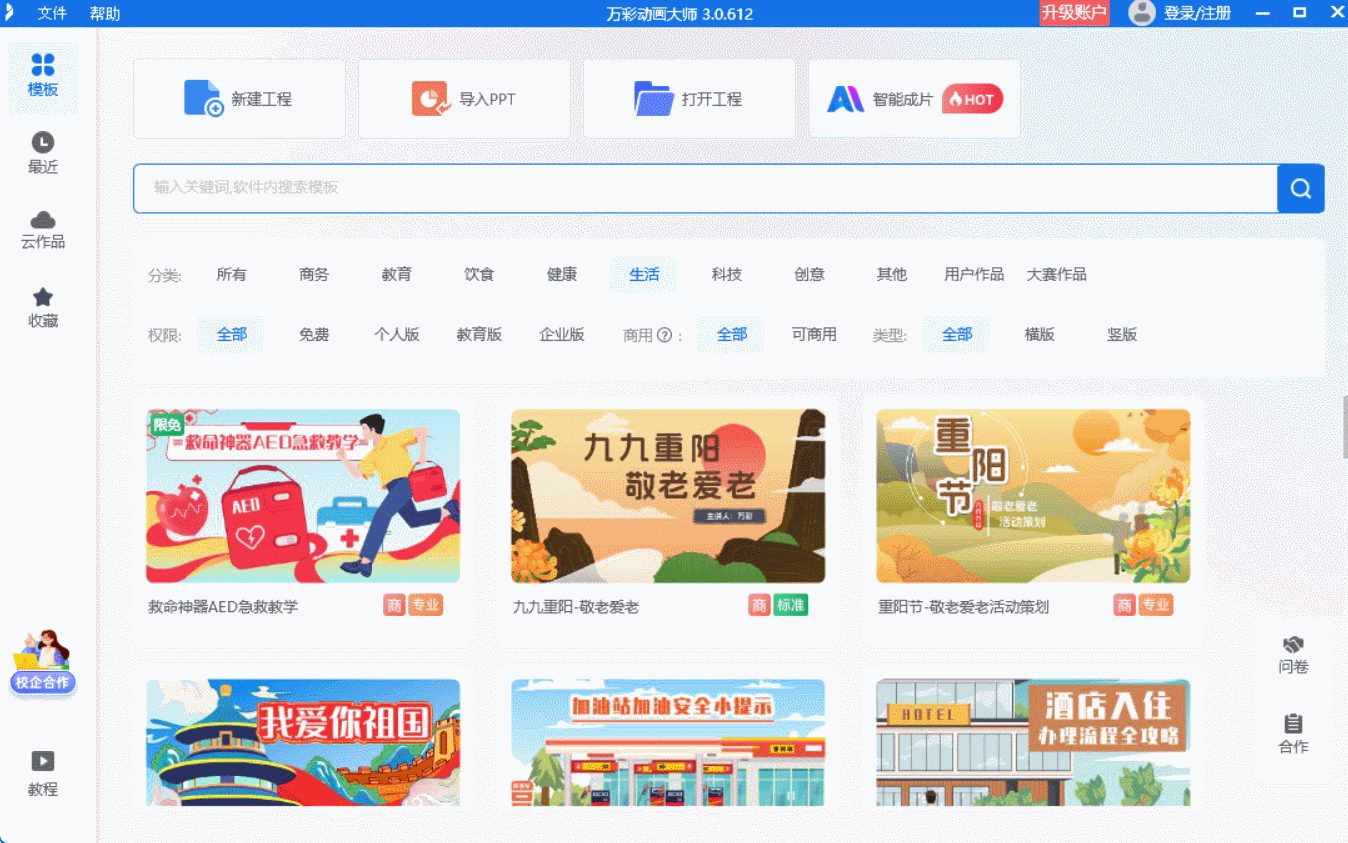
第三步:换内容、加素材,拖拽操作超简单
接下来就是替换内容。在模板的文本框里,把默认文字改成“厨余垃圾:剩菜剩饭、果皮菜叶”这类知识点,字体选无衬线体,观众看的时候不费眼。然后从素材库挑元素,把模板里的通用图标,换成垃圾桶、苹果核、塑料瓶这些和垃圾分类相关的卡通素材,用鼠标拖拽到合适位置就行,素材清晰度够高,风格也能保持统一。
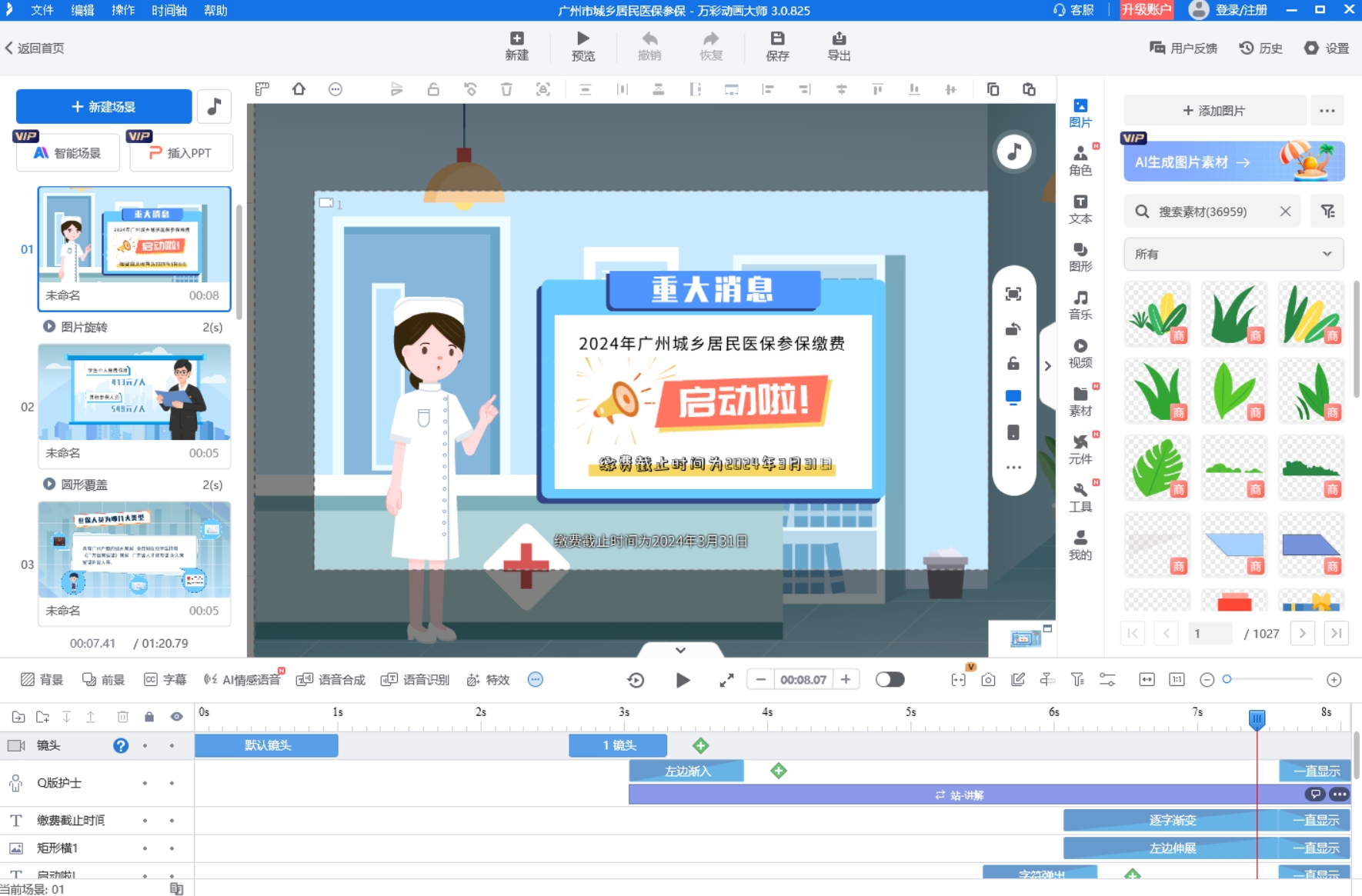
第四步:加动画、配音效,让画面“活”起来
元素摆好后,就该让它们动起来了。选中“塑料瓶”素材,在右侧动画栏选“从右侧飞入”,时长设0.5秒,看着就很灵动;介绍“可回收物”时,给这几个字添加强调动画,让它慢慢放大,能引导观众注意重点。
音效也不能少,塑料瓶飞入时配个“叮”的提示音,切换场景用轻柔的过渡音,万彩的音效库分类很细,直接搜就能找到合适的。最后点击预览,检查有没有卡顿或错别字,确认没问题就导出MP4格式,发社交平台、存本地都方便。
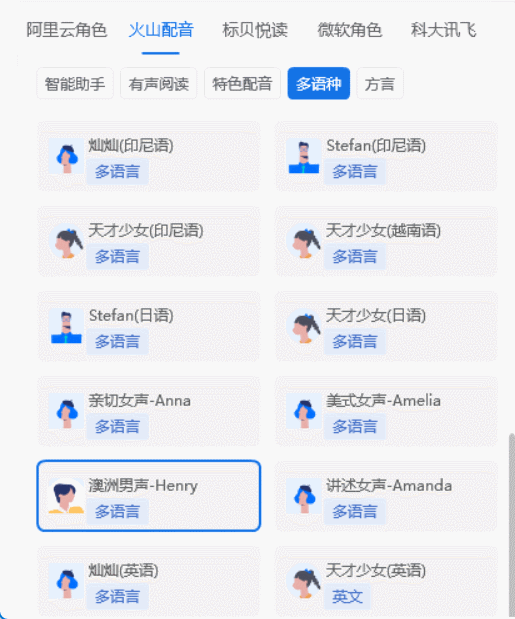
视频动画是怎么做出来的?这款软件的AI功能特别实用:输入“垃圾分类场景,有垃圾桶和塑料瓶”,就能自动生成对应画面;AI还会根据内容推荐适配的素材和转场,连角色动作都能优化得更自然,就算是新手,也能靠它高效出片。
万彩动画大师官方下载地址:https://www.animiz.cn/

